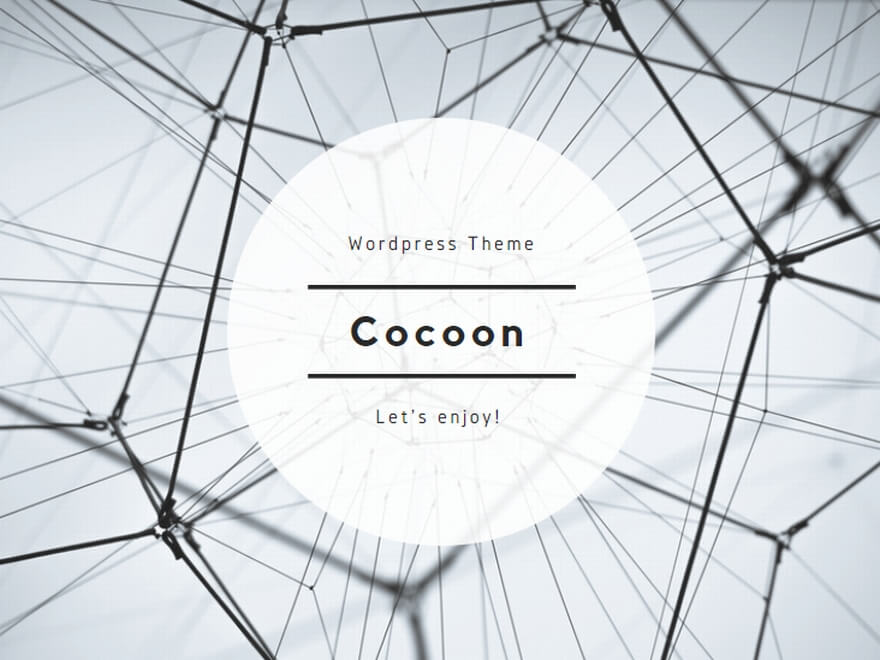手順に沿ってビットフライヤーの口座開設と本人確認書類の提出をしましょう。
STEP
ビットフライヤーの口座開設ページを開く
以下ボタンより口座開設ページを開きましょう。
STEP
メールアドレスを入力して「無料で登録する」を選択
STEP
ビットフライヤーから届くメールを開きリンクを選択
STEP
パスワードを入力して「設定する」を選択
STEP
注意事項を確認して☑を追加後、「同意する」を選択
STEP
二段階認証を行う方法を選択
どちらの方法でも構いません。今回は例として「携帯電話のSMSで受け取る」をご紹介します。
STEP
電話番号を入力して「次へ」を選択
STEP
SMSに届いた認証コードを入力して「認証する」を選択
STEP
二段階認証を使用する項目を設定して「設定する」を選択
STEP
氏名・フリガナ・性別・生年月日を入力して下へスクロールする
STEP
出生国・国籍を入力、注意事項を確認して「次へ」を選択
STEP
居住国・郵便番号・住所を入力して「次へ」を選択
STEP
携帯番号か固定電話番号を入力して「入力内容を確認する」を選択
STEP
入力内容を確認して下へスクロール後、「登録する」を選択
STEP
☑を追加して「次へ」を選択
STEP
職業を選択して「次へ」を選択
STEP
年収・金融試算・を入力して取引の目的を選択
STEP
投資経験を選択して「次へ」を選択
STEP
登録の経緯を選択して「次へ」を選択
STEP
内部者定義を確認して「内部者に該当しません」「入力内容を確認する」を選択
STEP
入力内容を確認して下へスクロール後、「登録する」を選択
STEP
本人確認の方法を選択する
どちらの方法でも構いません。今回は例として「クイック本人確認」をご紹介します。
STEP
登録内容に間違いがないか確認して「次へ」を選択
STEP
本人確認書類を選択、注意事項を確認して☑を追加後、「次へ進む」を選択
どちらの方法でも構いません。今回は例として「マイナンバーカード」の提出方法をご紹介します。
STEP
表面を撮影後、項目を確認して☑を追加後に「OK」を選択
STEP
斜め上から撮影後、項目を確認して☑を追加後に「OK」を選択
STEP
顔の正面写真を撮影後、項目を確認して☑を追加後に「OK」を選択
STEP
顔の首振り動画を撮影後、以下表示に切り替わったら申請完了
STEP
数時間後、「本人確認手続きが完了しました」のメールが届く
以下メールが届いたら、口座開設・本人確認の手続きが完了となります。